Det finnes mange måter å tilpasse WordPress-siden din med Elementor. En av de mest verdifulle funksjonene er mal-biblioteket, som gir deg et variert utvalg av maler og blokker. I denne guiden vil du lære hvordan du kan bruke malbiblioteket effektivt for å optimalisere webdesignet ditt og lage tiltalende oppsett.
Viktige punkter
- Malbiblioteket tilbyr en rekke maler og blokker for forskjellige formål.
- Det finnes både gratis og betalte design.
- Med Pro-versjonen får du tilgang til et utvidet utvalg av maler.
- Du kan tilpasse blokkene for å få dem til å passe til ditt eksisterende design.
Trinn-for-trinn-guide
Opprette en konto og få tilgang til malbiblioteket
Før du kan bruke malbiblioteket, må du først opprette en konto dersom du ikke allerede har gjort det. Dette er avgjørende for å laste ned maler og bruke dem i prosjektene dine. Når du har opprettet kontoen din, kan du få tilgang til Elementor-malbiblioteket og velge den første malen.
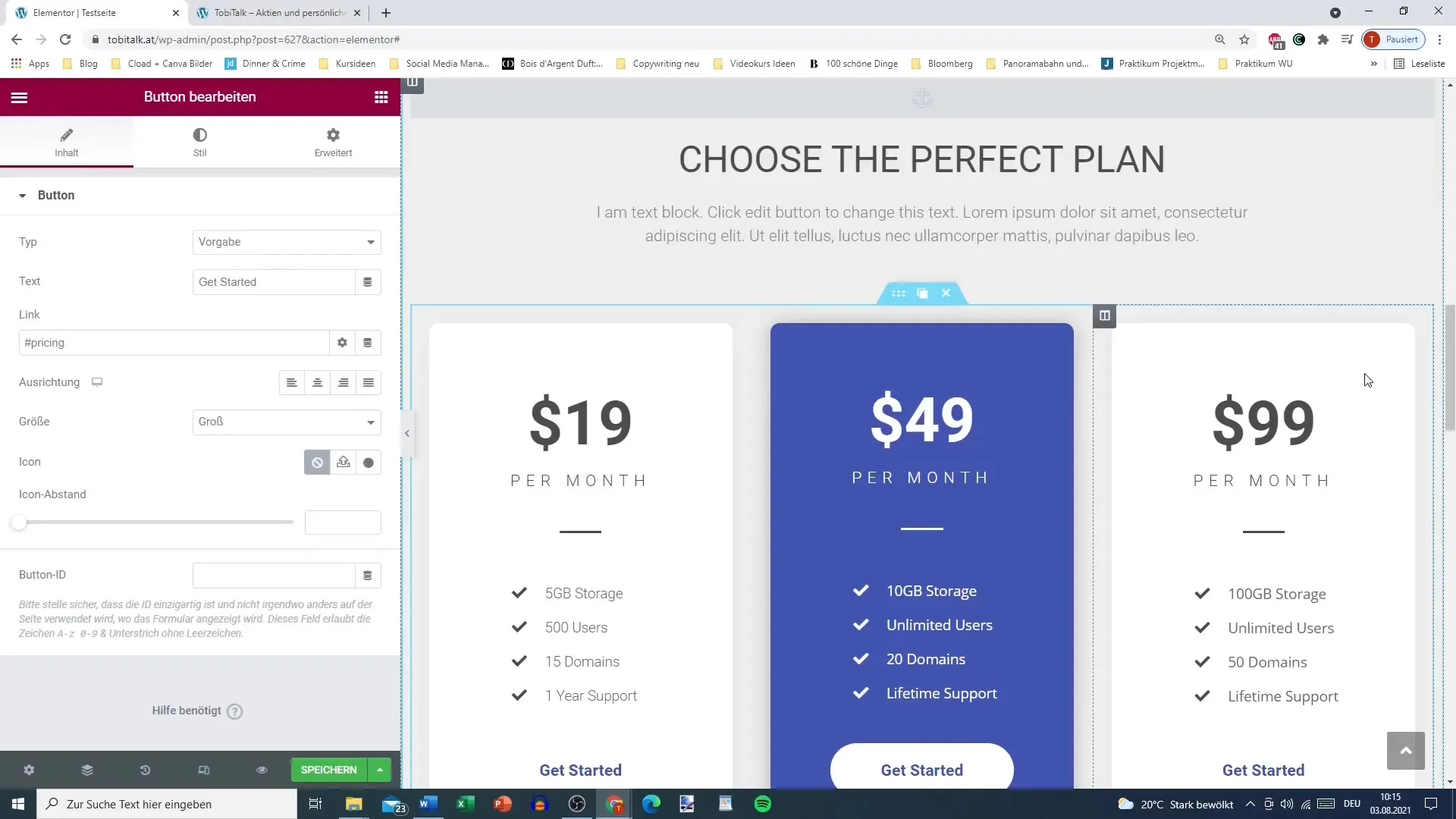
Valg og tilpasning av maler
Etter at du har logget inn, kan du lagre siden din og få tilgang til malbiblioteket. Når du velger en mal, lastes den direkte inn i ditt nåværende design. Du kan redigere alle elementene i malen for å sikre at de passer perfekt til din stil. Dette inkluderer redigering av tekster, bilder og videoer som er inkludert i malen.
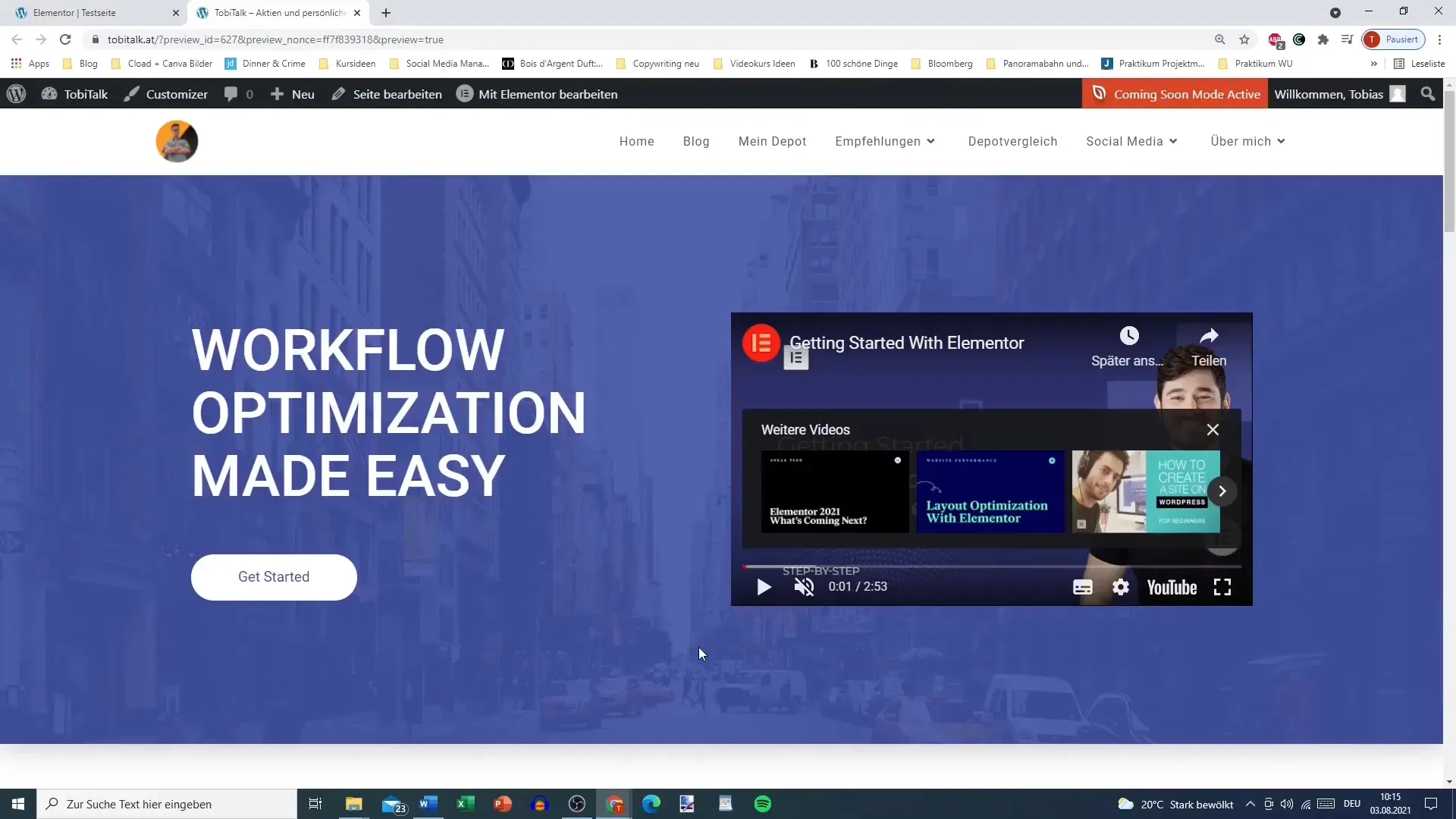
Integrering av blokker
Du har muligheten til å legge til blokker i tillegg til komplette sider. Disse består av individuelle seksjoner eller elementer, som du også kan tilpasse. Det finnes både betalte og gratis blokker. De gratis blokkene er ofte ganske begrensede, mens de betalte som regel tilbyr et mer tiltalende design.
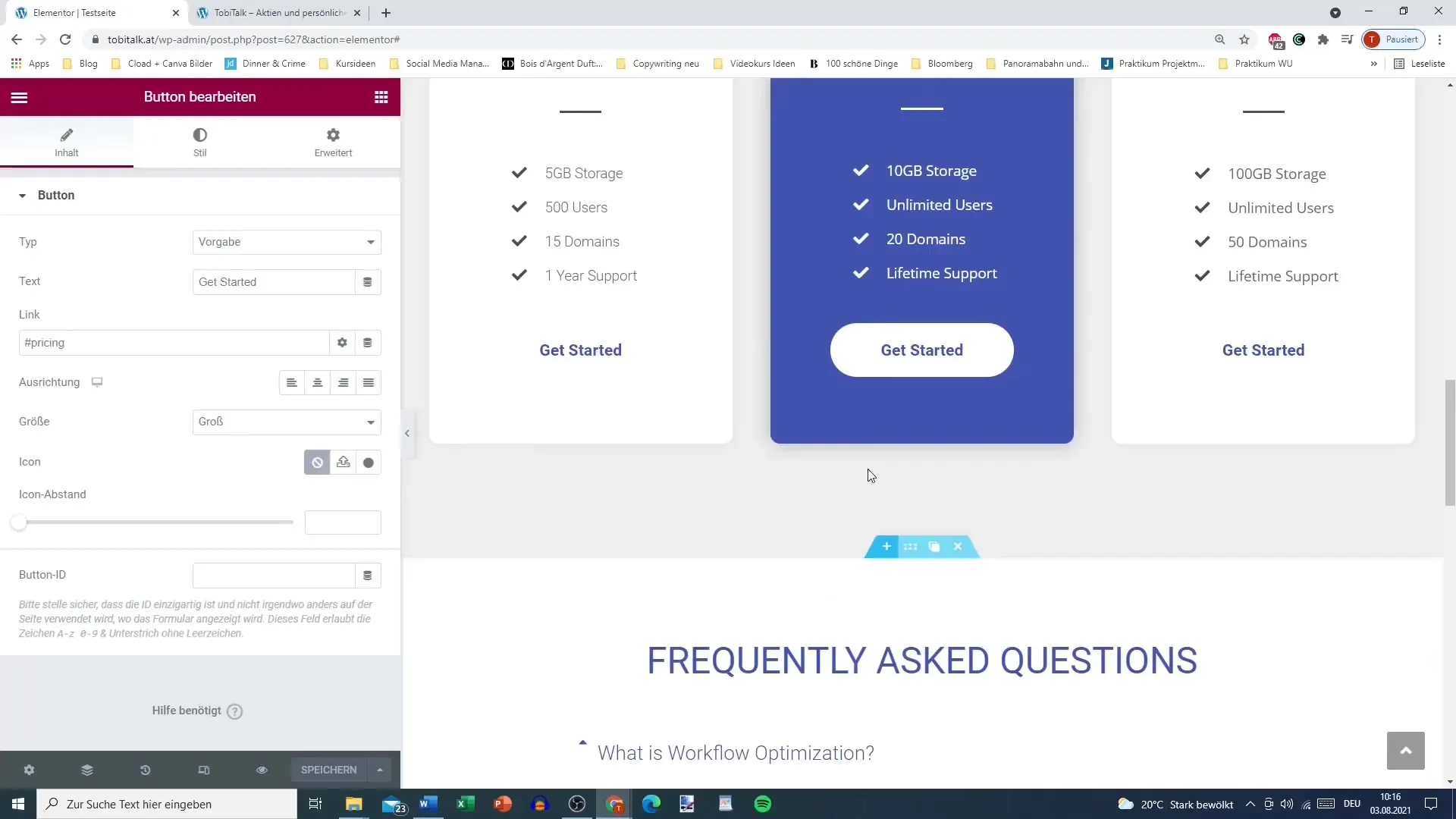
Bruke kategorier
For å gjøre det enklere å finne passende maler og blokker, kan du gå gjennom de forskjellige kategoriene. Enten du leter etter "Team"-oppsett, prislister eller call-to-action-elementer - kategoriene hjelper deg med å finne de riktige designene raskere.
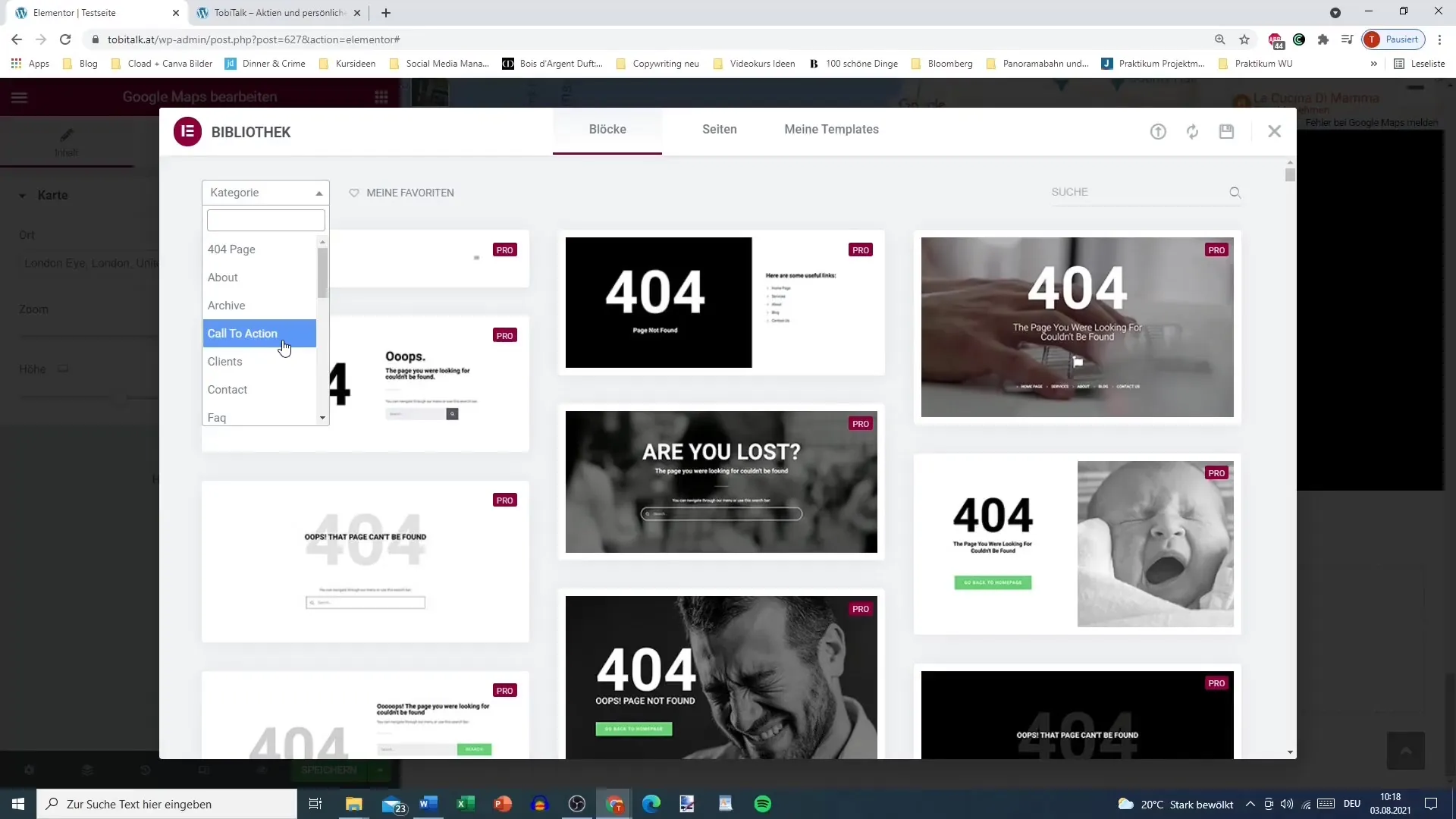
Favoritter og søkefunksjoner
I malbiblioteket kan du også lagre favorittene dine for raskt å kunne få tilgang til de designene du foretrekker. Den omfattende søkefunksjonen gjør det mulig å søke spesifikt etter bestemte termer, noe som er nyttig når du skal velge relevante maler.
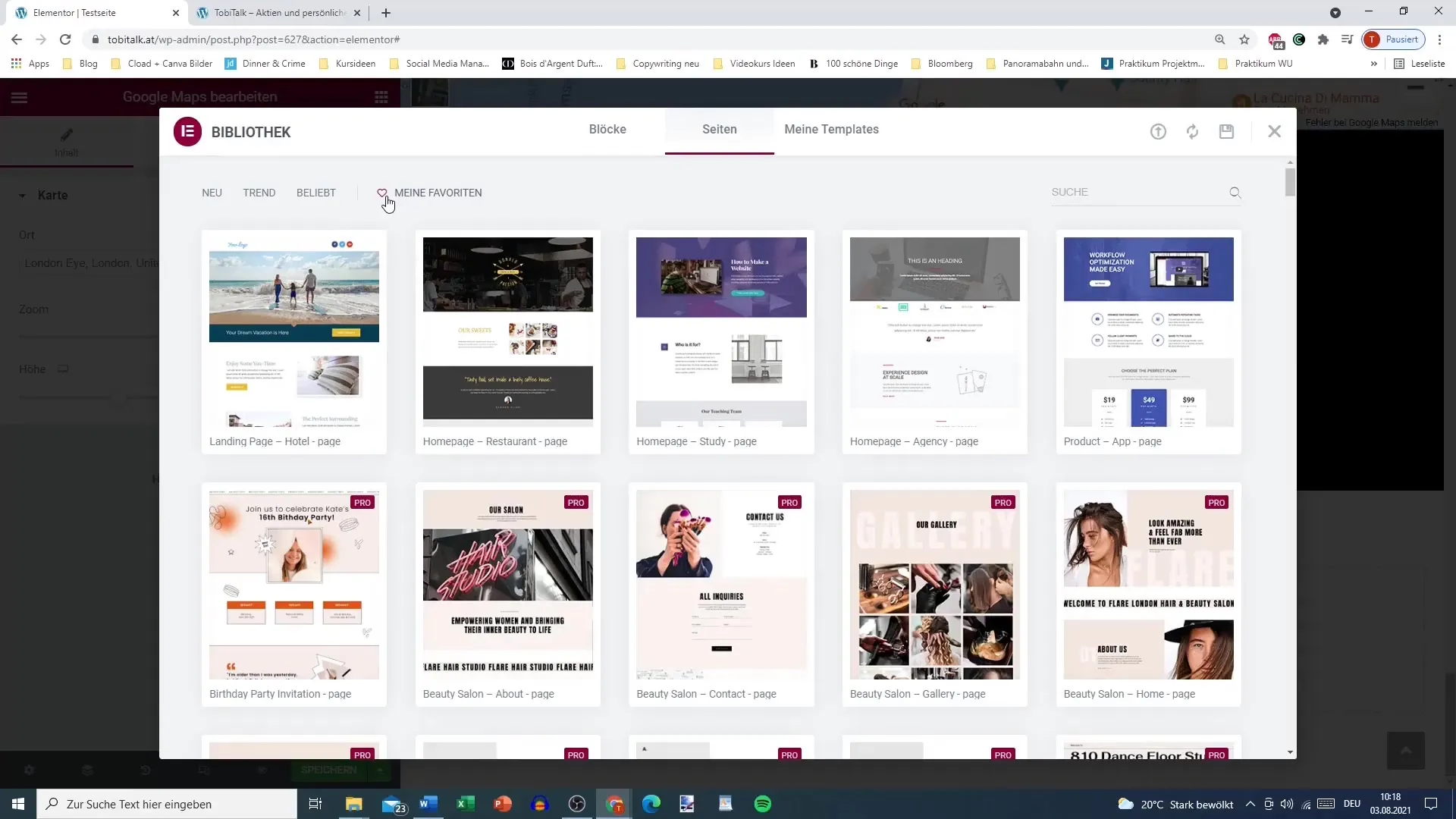
Bruke Pro-versjonen
Pro-versjonen av Elementor gir deg et utvidet utvalg av maler og funksjoner. Hvis du ønsker å designe nettstedet profesjonelt, er det lurt å vurdere Pro-versjonen, da den tilbyr en rekke høykvalitets maler som du kan bruke.
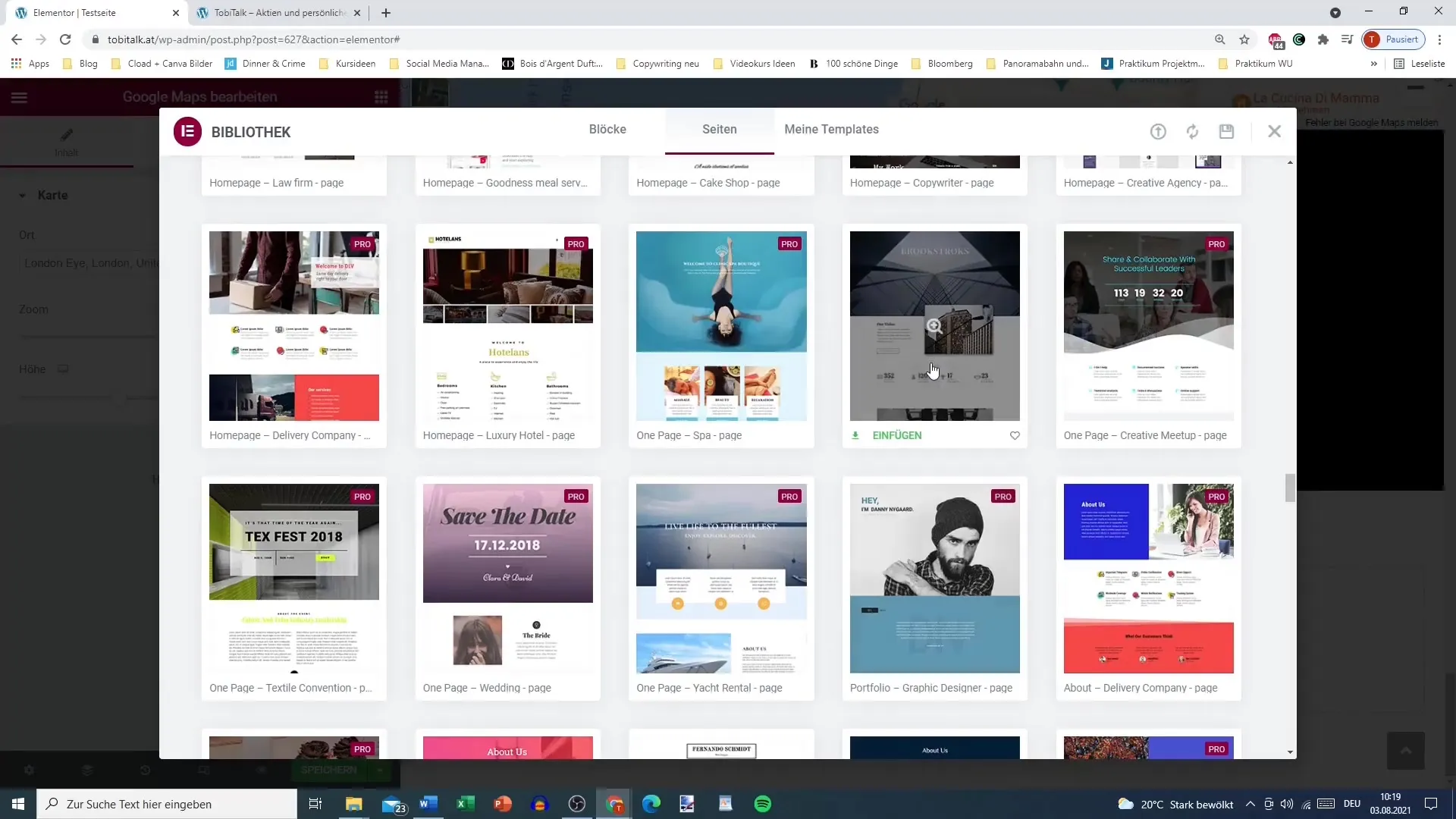
Tilpasning til ditt eksisterende design
Så snart du har valgt en mal eller blokk, kan du tilpasse disse til ditt eksisterende design. Sørg for at farger, skrifttyper og oppsett harmonerer, slik at den visuelle enheten på siden din blir opprettholdt.
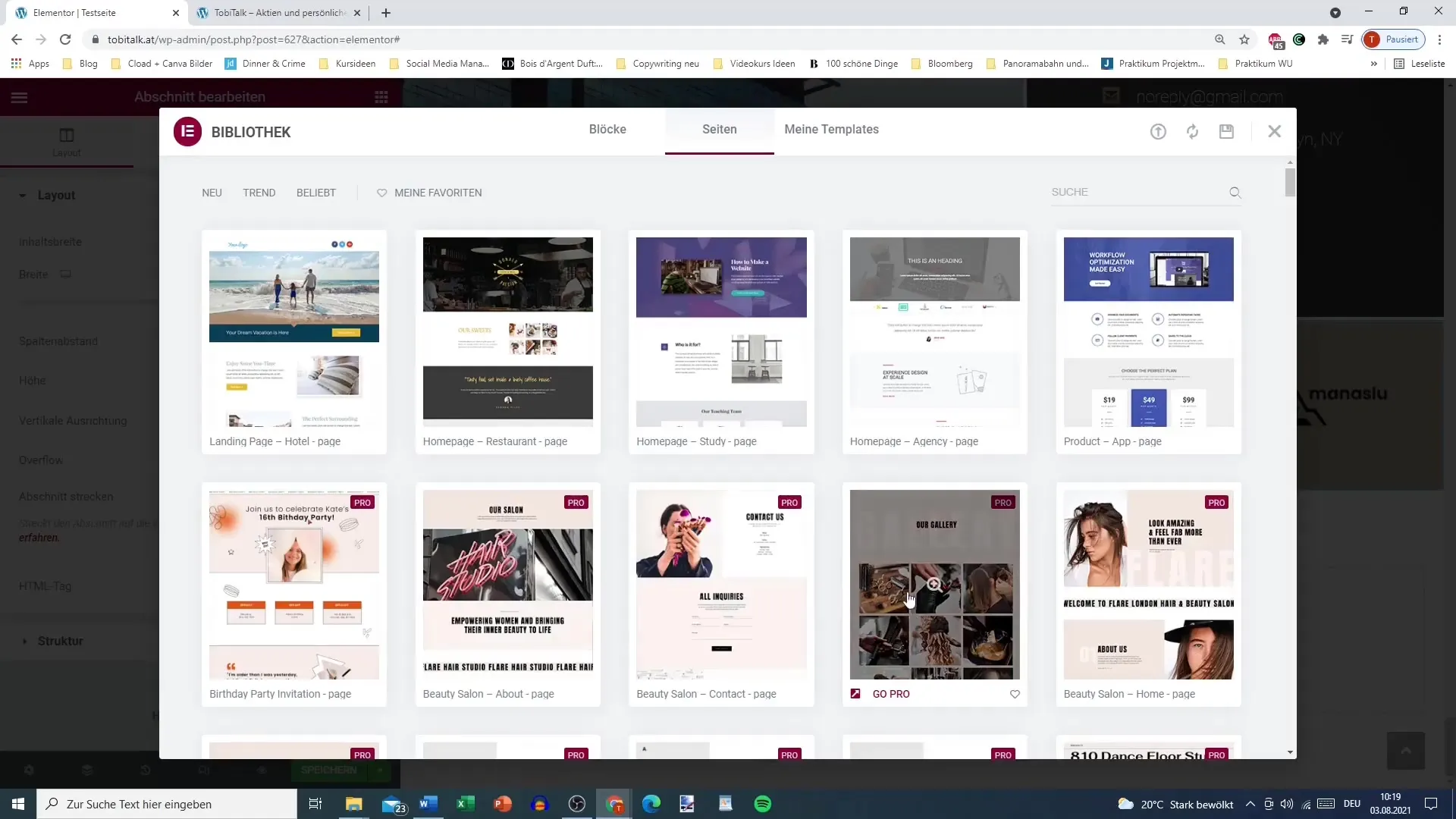
Ytelsesoptimalisering
Sørg for at antallet av brukte blokker og maler ikke fører til en langsom lastetid for siden din. En overbelastning med tunge grafikker eller videoer kan føre til en dårligere brukeropplevelse. Vurder derfor nøye hvilke elementer som faktisk er nødvendige.
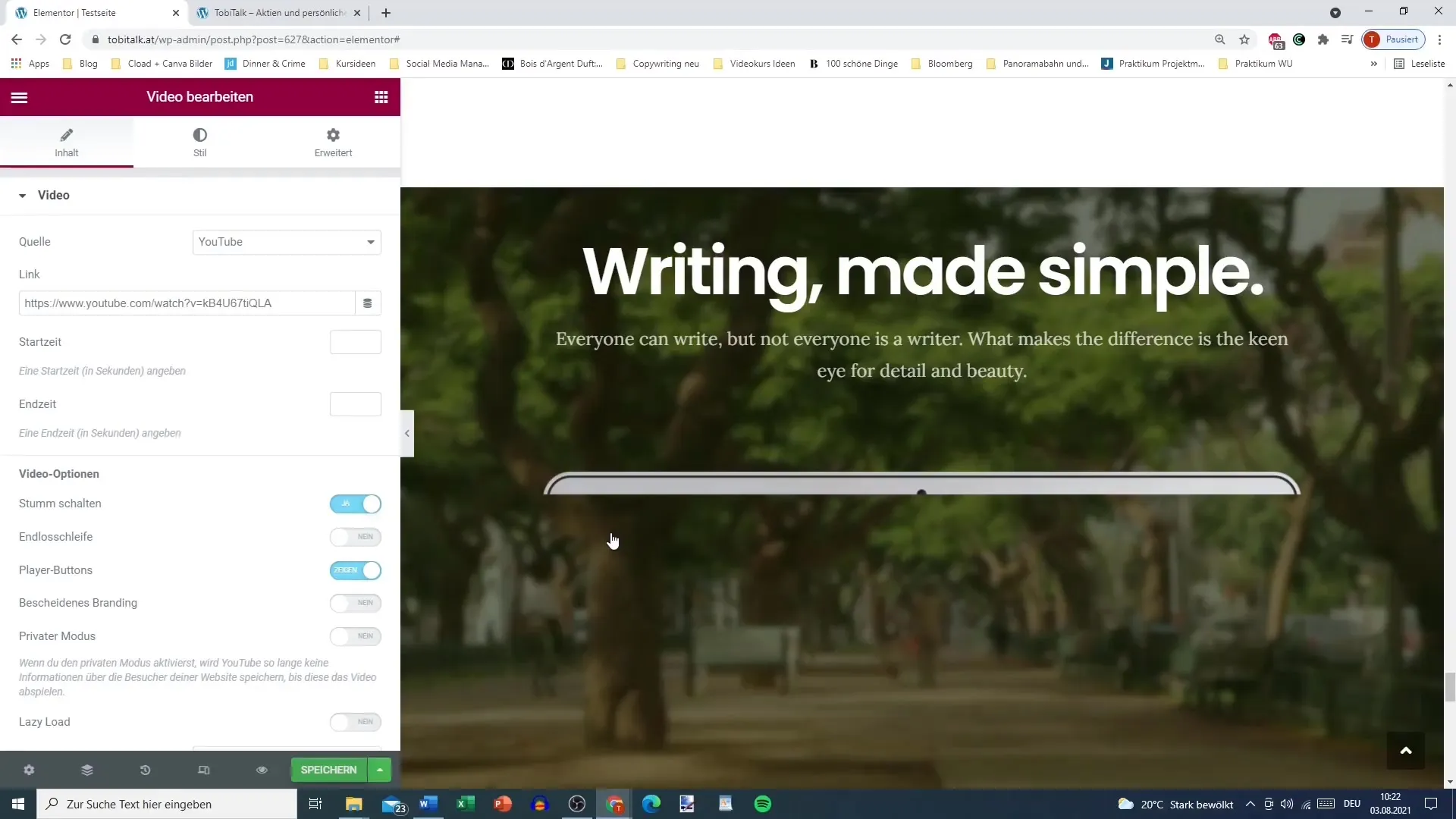
Oppsummering – Elementor for WordPress: Oversikt over malbiblioteket
I denne guiden har du lært hvordan du bruker malbiblioteket til Elementor effektivt. Du bør nå være i stand til å velge ulike maler og blokker, tilpasse dem, og dermed gjøre WordPress-siden din mer tiltalende.
Vanlige spørsmål
Hva er forskjellen mellom gratis og betalte maler?Gratis maler er vanligvis enklere designet og tilbyr færre tilpasningsmuligheter. Betalte maler gir derimot ofte flere designelementer og funksjoner.
Er Pro-versjonen av Elementor anbefalt?Ja, for profesjonelle prosjekter er Pro-versjonen svært anbefalt på grunn av sine utvidede maler og funksjoner.
Hvordan finner jeg spesifikke maler i malbiblioteket?Bruk søkefunksjonen eller gå gjennom de forskjellige kategoriene for å spesifikt lete etter de ønskede malene.


